비디오에 일부 비디오 콘텐츠가 없는 경우 즉시 사용할 수 있는 전문 스톡 비디오를 추가합니다. Clipchamp은 배경, 비즈니스, 피트니스, 사람, 이벤트 및 휴일, 기술, 자연 및 환경을 포함하여 로열티가 없는 다양한 스톡 비디오를 제공합니다.
스톡 비디오를 가져오려면 Clipchamp 계정에 로그인해야 합니다.
1단계. 추가 메뉴 또는 + 기호를 탭합니다.
편집기 페이지에서 추가 메뉴 (+ 단추)를 탭합니다.
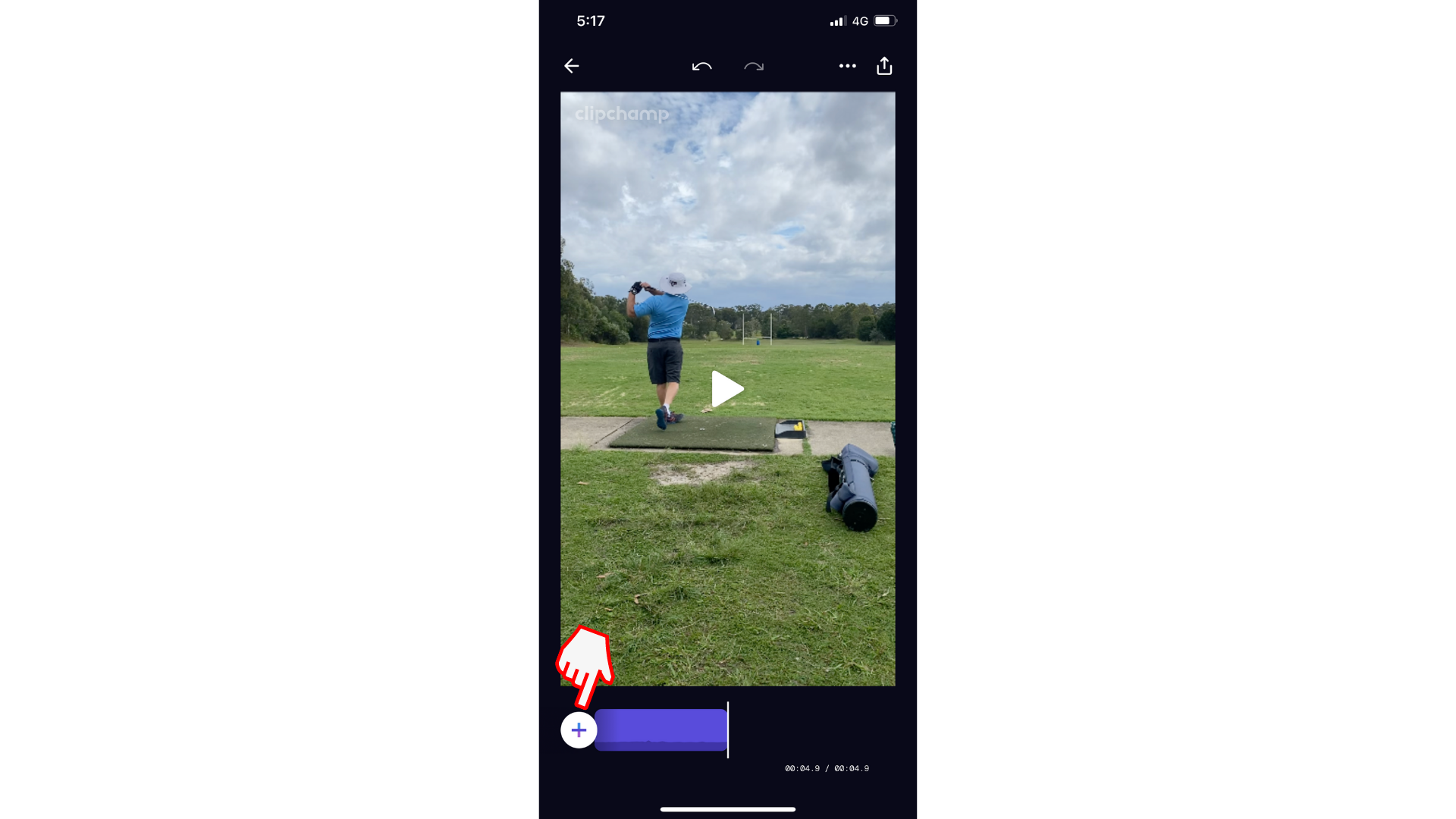
2단계. 미디어 탭
다음으로, 첫 번째 옵션 Media를 탭 합니다.

3단계. 주식 탭
카메라 롤이 자동으로 열립니다. 스톡 비디오를 보려면 스톡 을 탭합니다. 스톡은 첫 번째 옵션인 Backgrounds를 자동으로 엽니다.
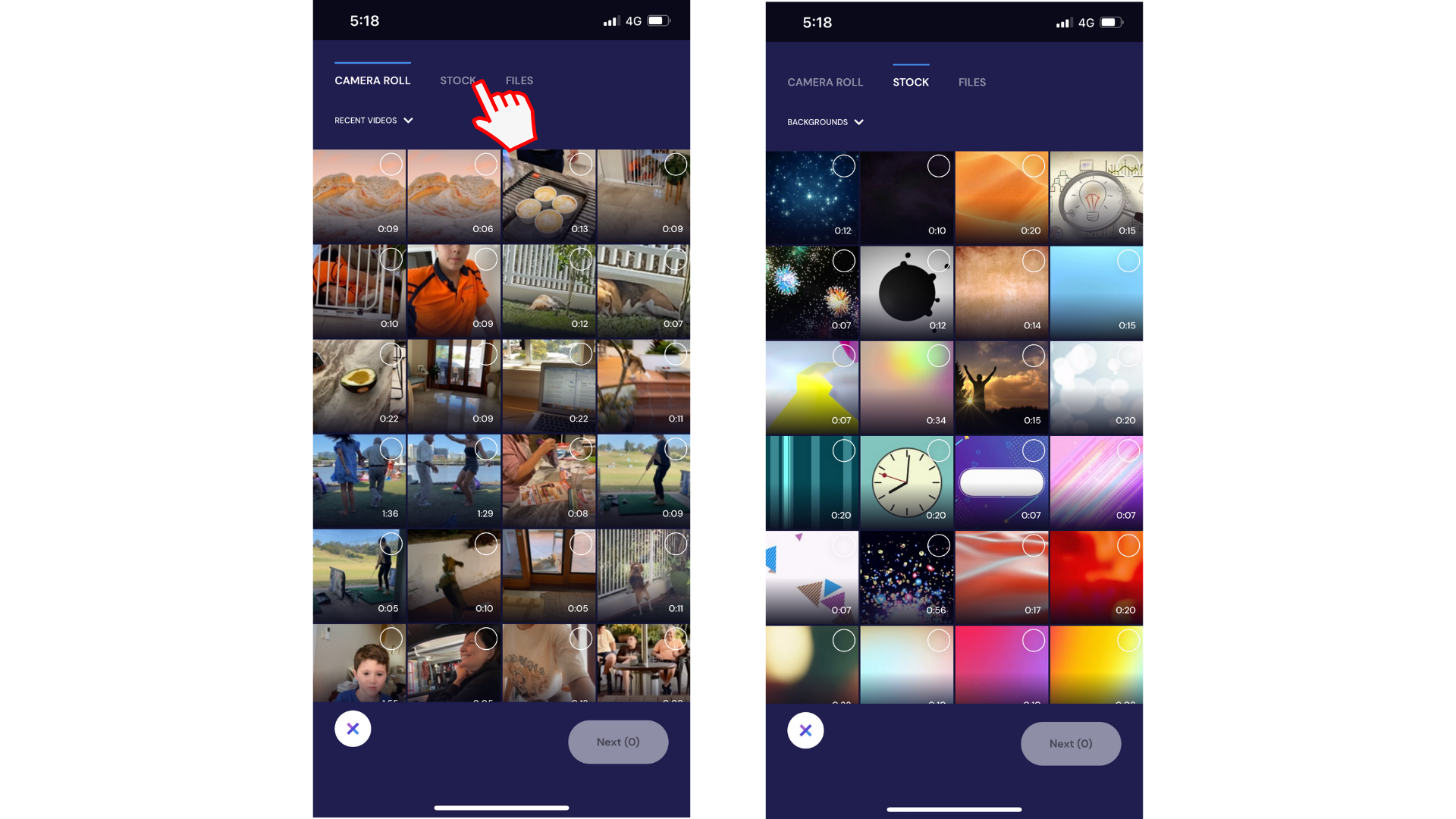
4단계. 배경 을 탭하여 더 많은 스톡 비디오 범주 표시
배경을 탭하여 주식 라이브러리를 엽니다. 배경, 비즈니스, 피트니스, 사람, 이벤트 및 휴일, 기술, 자연 및 환경의 다양한 스톡 비디오 중에서 선택합니다.
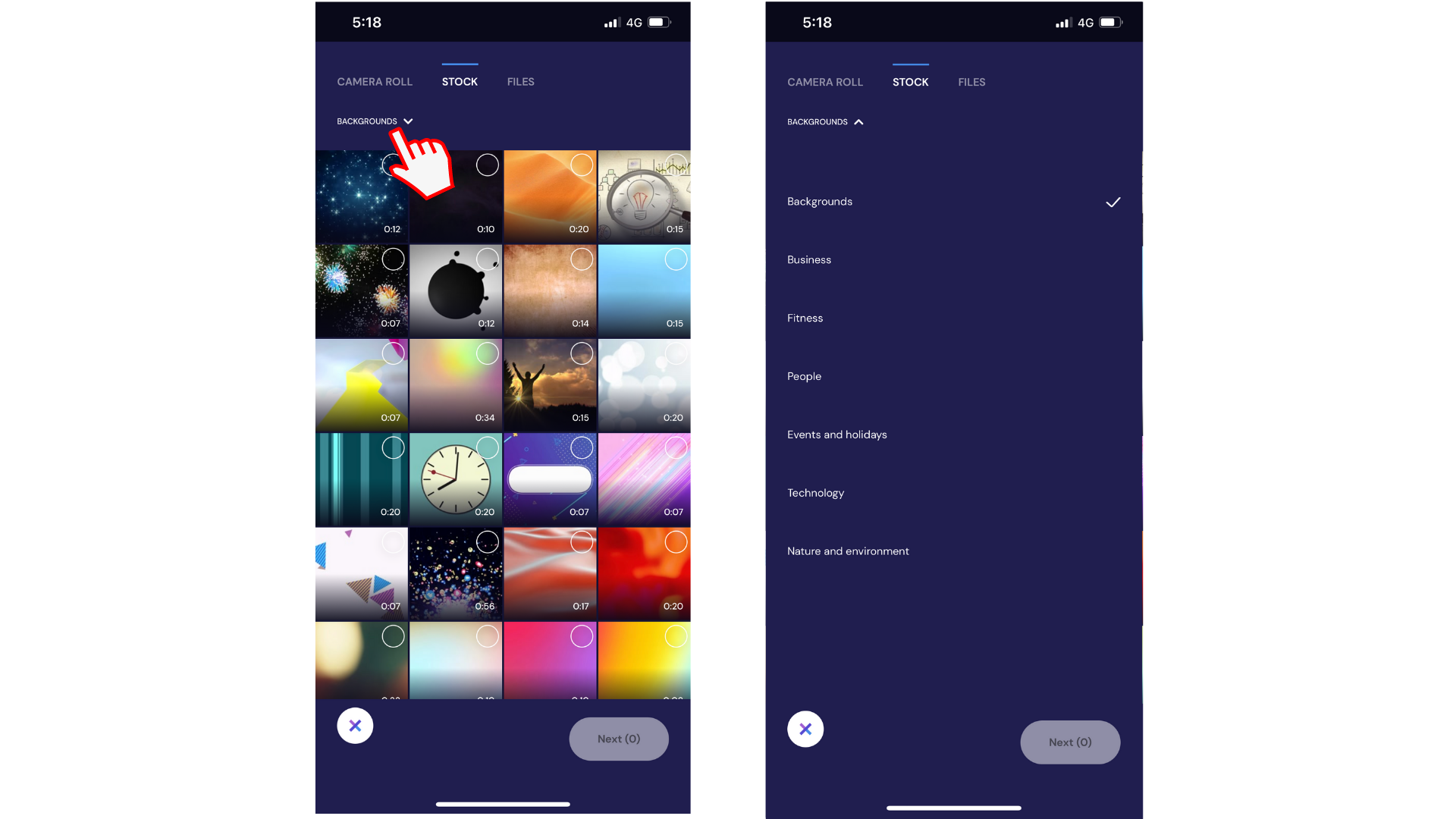
5단계. 사용하려는 스톡 비디오를 탭합니다.
비디오에 추가하려는 스톡 비디오를 탭합니다. 선택한 비디오에는 + 기호가 있습니다. 다음을 탭하여 편집기로 돌아갑니다. 이제 스톡 비디오가 타임라인에 표시됩니다.
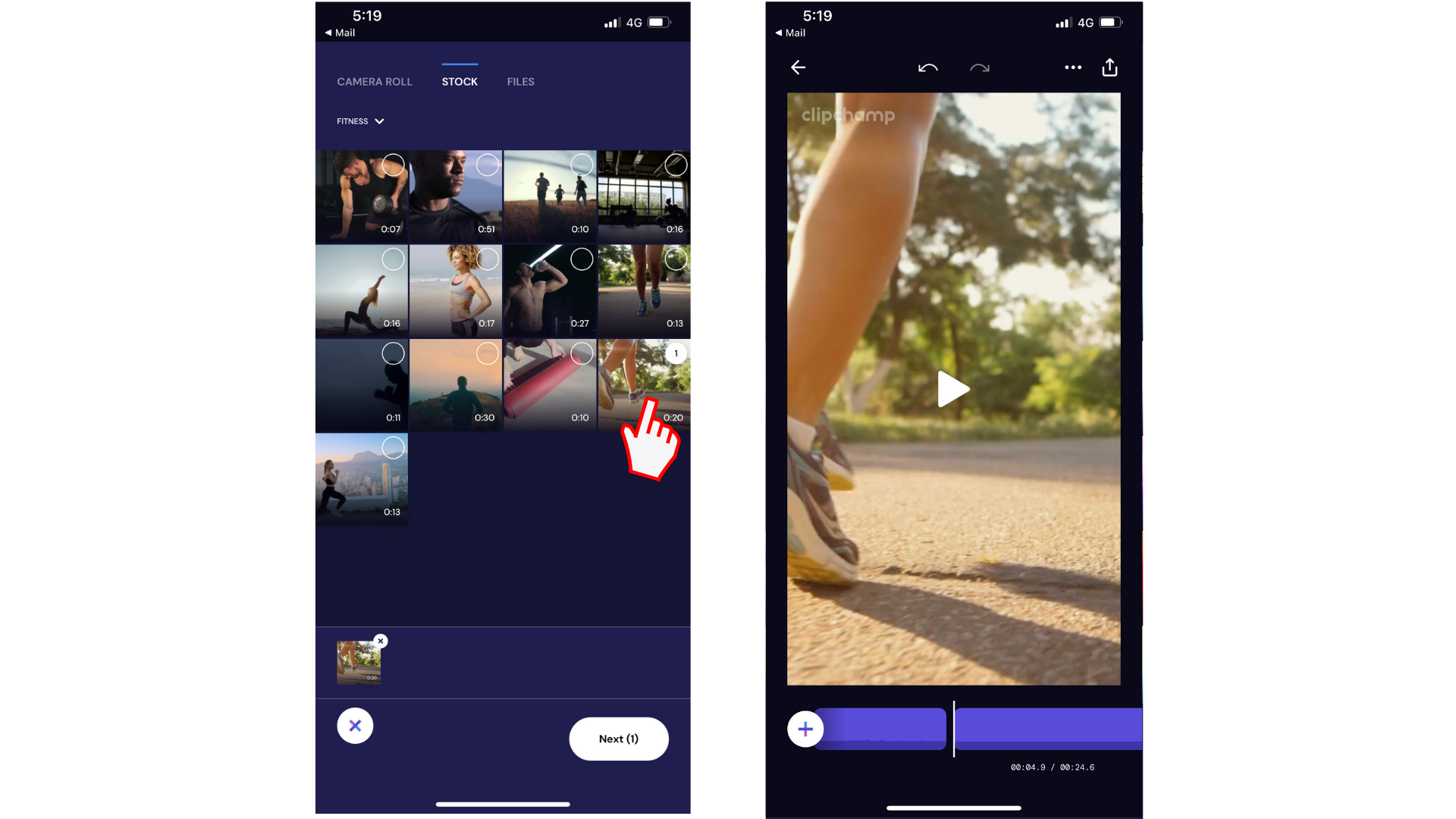
iOS 앱을 사용해 보세요.
무료 Clipchamp iOS 앱을 다운로드하여 시작하세요.










